来源:www.uzhushou.cn 时间:2021-12-03 13:15
虽然u盘自动播放的功能是很多用户都会选择关闭的一个功能,不过还是有一部分用户会使用这个功能制作一些有趣的u盘插入动画,但是为了电脑的安全性,系统会默认关闭自动播放功能,那么u盘不能自动播放如何解决呢?今天u助手u盘启动盘为大家分享u盘自动播放设置教程分享。
U盘不能自动播放解决方法:
1、按组合键(Win键+R键)打开“运行”窗口,输入“CMD”,回车确认,如下图所示:
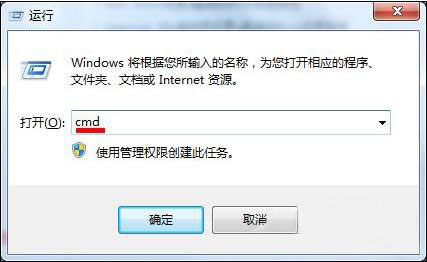
2、在dos管理员命令界面,在光标闪动处输入:01net start shellhwdetection;回车执行该命令,如下图所示:
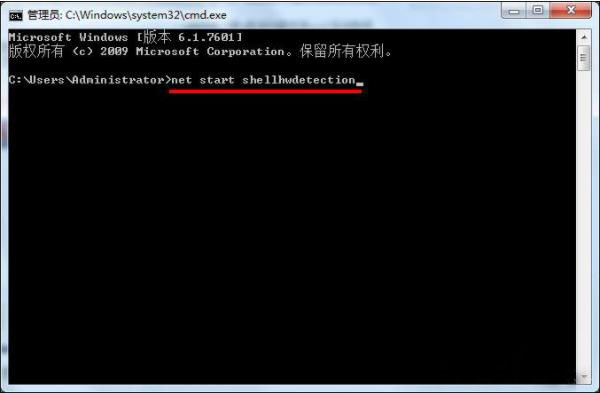
3、当界面中显示“请求的服务已经启动”后,表明重新启用成功,之后重启计算机即可。
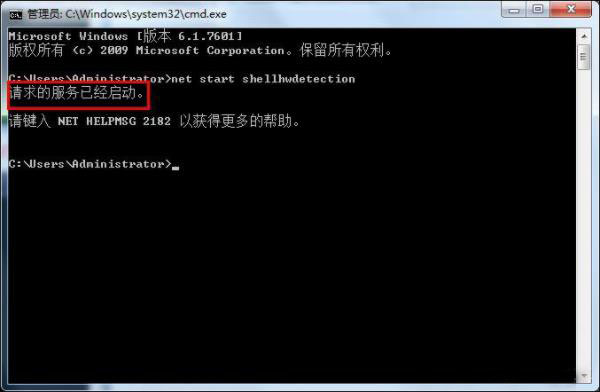
关于u盘不能自动播放的解决教程就为小伙伴们详细介绍到这边了,如果用户们不知道怎么设置u盘自动播放,可以根据上述方法步骤进行操作哦,希望本篇教程能够帮到大家,更多精彩教程请关注u助手官方网站。
责任编辑:u助手:http://www.uzhushou.cn